Daptar eusi
Nempatkeun tanda kurung pikeun angka négatif mangrupikeun latihan anu biasa dianggo ku akuntan pikeun ningkatkeun kabacaan. Kiwari, éta ogé dipintonkeun dina warna beureum. Nalika damel sareng Excel, anjeun panginten kedah ngalaksanakeun tugas anu diperyogikeun ieu. Dina sési instruktif ieu, kuring bakal ngabahas 3 metode kumaha cara nempatkeun kurung dina Excel pikeun nomer négatip kalayan panjelasan anu leres. Sagedengeun ti eta, kuring bakal mintonkeun prosés mintonkeun warna beureum jeung tanda kurung pikeun jenis angka misalna.
Unduh Buku Latihan Praktek
Pasang Tanda Kurung pikeun Negatif. Numbers.xlsx
3 Métode Nempatkeun Kurung pikeun Nomer Negatip dina Excel
Hayu urang ngawanohkeun dataset di handap ieu dimana Harga Mésér jeung Harga Jual disadiakeun dina USD pikeun tiap Produk . Upami anjeun ngirangan Harga Jual tina Harga Beuli ( =E5-D5 kanggo sél F5 ), anjeun bakal nampi nilai positif dina kasus Kauntungan . Pasti, nilai négatip bakal kapanggih upami aya Karugian .
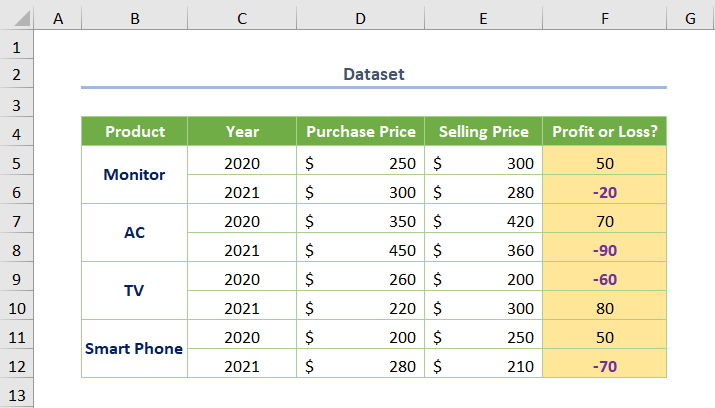
Ayeuna, anjeun kedah nempatkeun tanda kurung pikeun nilai négatip pikeun nganyatakeunana. kajelasan ku cara standar.
Hayu urang diajar metodeu.
1. Anggo Format Sél pikeun Nambahkeun Kurung Ngan
Anjeun bakal ningali di awal kumaha cara nambahkeun kurung ngan ngagunakeun Format Jumlah tina pilihan Format Sél anu loba dipaké.
Pikeun ngaéksekusi tugas, mimitina anjeunkudu milih nilai angka (misalna F5:F12 rentang sél). Teras anjeun kedah muka pilihan Format Sél . Untungna, aya seueur pilihan pikeun ngalakukeun éta.
- Contona, anjeun tiasa nganggo potong kompas keyboard pikeun muka pilihan (ngan pencét CTRL + 1 ).
- Upami anjeun ngaklik katuhu, anjeun bakal ningali pilihan sareng milih pilihan Format Sél tina Menu Konteks .
- Sagigireun , anjeun tiasa ngaklik panah pilihan Format Jumlah tina tab Home pikeun langsung ka pilihan.
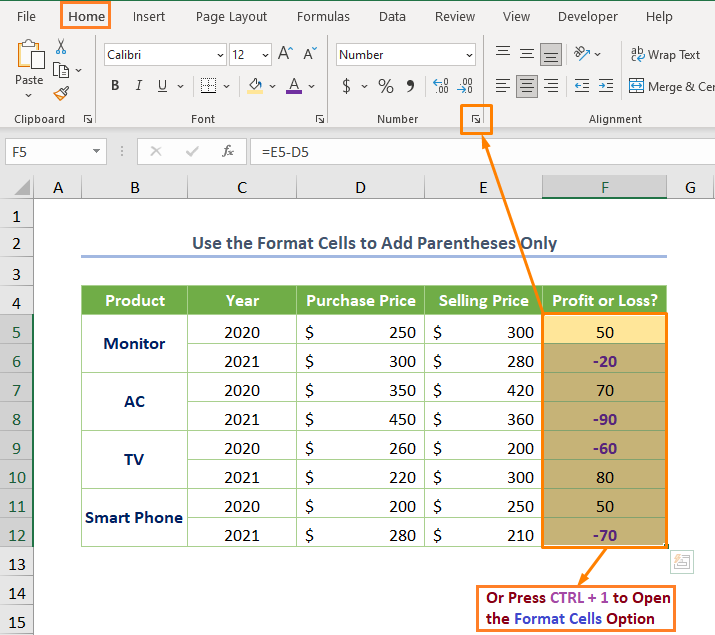
Sanggeus ngalakukeun éta, anjeun bakal meunang kotak dialog di handap ieu.
Ayeuna, pilih format (1.234) tina pilihan Angka négatif dina Jumlah kategori.
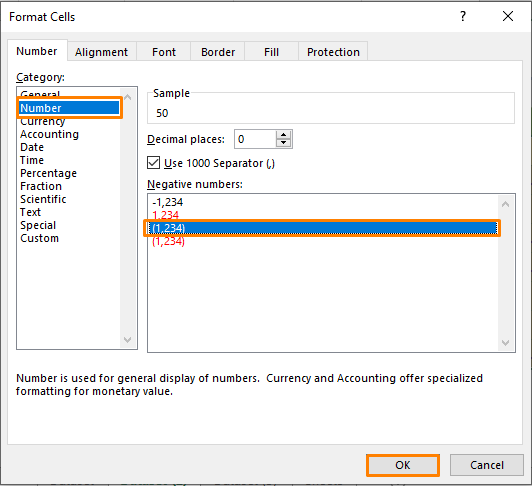
Upami anjeun mencet OK , anjeun bakal nampi kaluaran di handap ieu dimana angka négatif dipintonkeun sareng kurung.
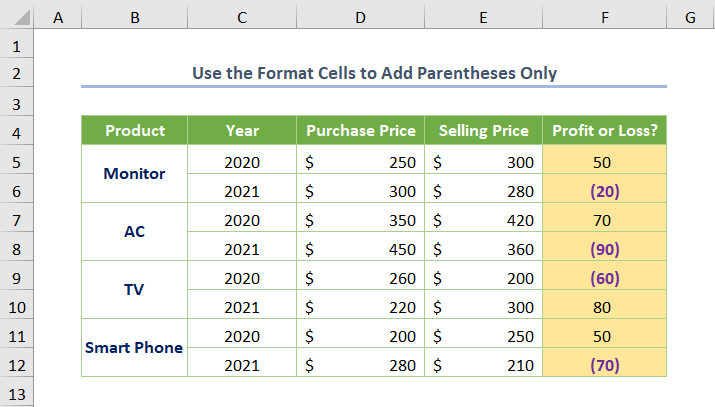
Catetan: Upami anjeun pangguna Microsoft 365, sigana anjeun bakal ningali angka négatif sareng kurung sacara standar sapertos anu dipidangkeun dina gambar di handap ieu.
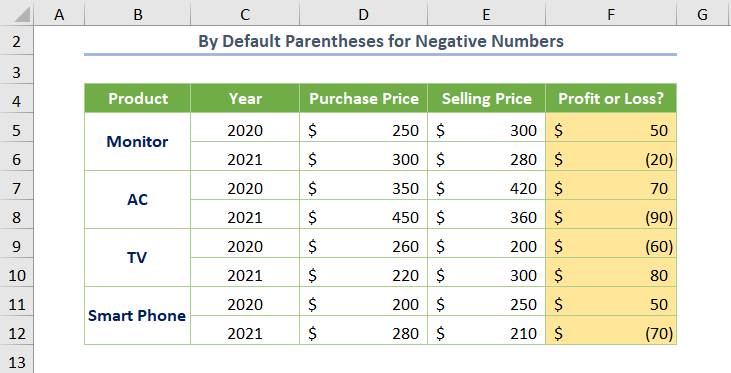
Baca Selengkapnya: Kumaha Custom Cell Format Nomer sareng Téks dina Excel (4 Cara)
2. Setel tanda kurung ku Tanda Négatip
Tapi lamun hayang tetep tanda négatif atawa minus ( – ) kitu ogé tetep tanda kurung ogé, Anjeun kudu ngagunakeun métode ieu.
Mimitina, buka Format Sél sanggeus milih saperti ditémbongkeun dina métode saméméhna.
Teras, pilihpilihan Custom ti Kategori . Salajengna, pilih kode format #,##0_);(#.##0) teras selapkeun tanda minus. Jadi, kode formatna bakal kieu-
#,##0_);(-#.##0)
Di dieu, dua kode format utamana digabungkeun. Anu kahiji nujul kana nilai positip sedengkeun anu kadua pikeun nilai négatip kalayan kurung. Lamun anjeun ngasupkeun tanda minus, kode format kadua bakal nambahkeun tanda kitu ogé ngajaga tanda kurung pikeun nilai négatip anjeun.
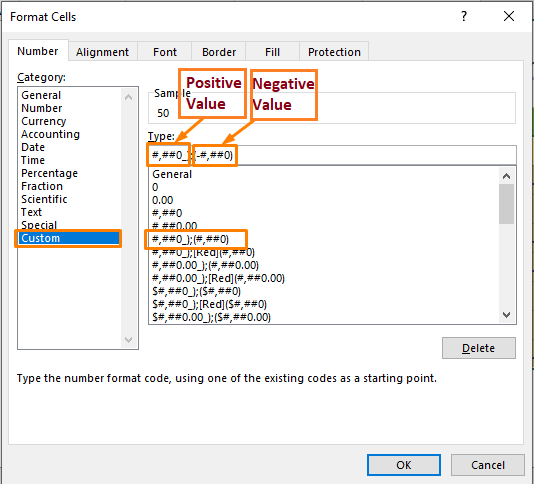
Sakedap deui, anjeun bakal meunang kaluaran di handap ieu .
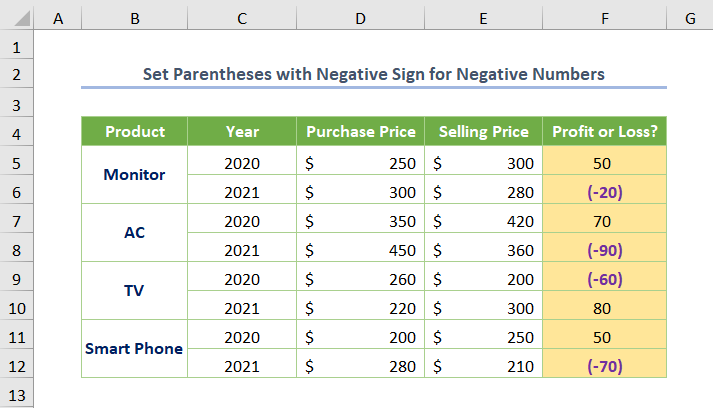
Baca Selengkapnya: Format Nomer Kustom Excel Sababaraha Kaayaan
Bacaan Sarupa:
- Kumaha Format Nomer kana Jutaan dina Excel (6 Cara)
- Hapus Simbol Mata Uang dina Excel (6 Cara)
- Kumaha Ngarobah Format Nomer tina Koma ka Titik dina Excel (5 Cara)
- Kumaha Nerapkeun Format Nomer dina Jutaan sareng Koma dina Excel (5 Cara )
- Nomer Excel Disimpen Salaku Téks [4 Perbaikan]
3. Témbongkeun Warna Beureum jeung Kurung pikeun Nomer Negatip
Panungtungan, anjeun tiasa ningalikeun warna beureum nganggo tanda kurung pikeun angka négatip sabab ayeuna dianggo sacara éksténsif.
Pikeun nyorot nomer négatip sareng warna anu didefinisikeun, anjeun kedah milih kode format ieu tina Adat kategori.
#,##0_);[Red](#,##0)
Di dieu, [Beureum] mintonkeun angka négatip dina font beureumwarna.
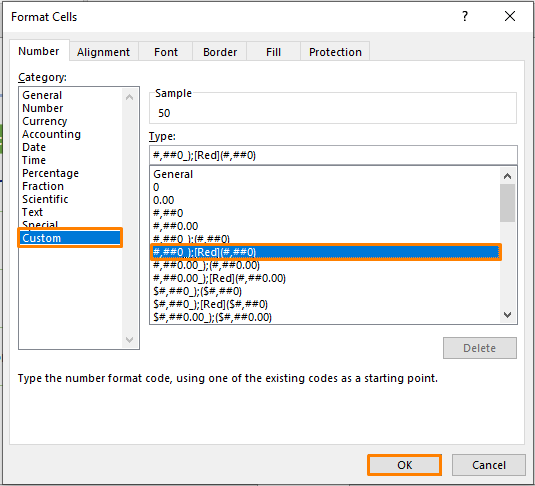
Jadi, kaluaranna bakal siga kieu.
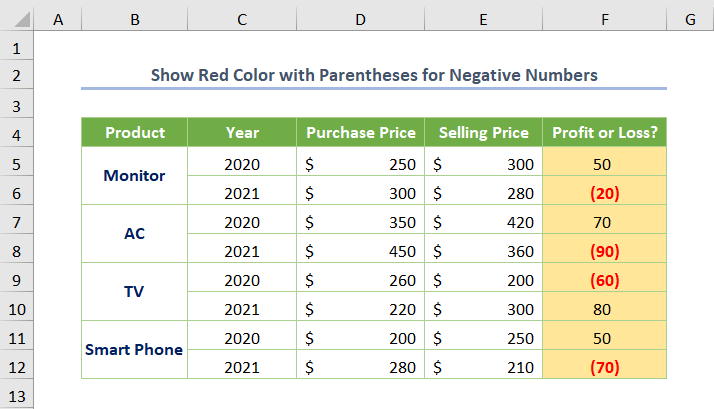
Catetan: Dina conto dua metode anu munggaran, kuring netepkeun warna ungu sacara manual. Tapi dina gambar di luhur, éta geus dipigawé maké kode format di luhur wungkul.
Nanging, lamun hayang némbongkeun tanda négatip babarengan jeung warna beureum jeung kurung, Anjeun kudu ngasupkeun tanda. sanggeus [Beureum] sakumaha digambarkeun dina screenshot di handap ieu.
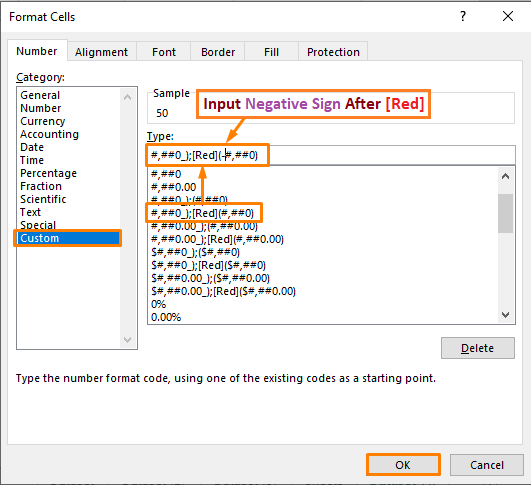
Antukna, anjeun bakal meunang kaluaran nu dipikahoyong.
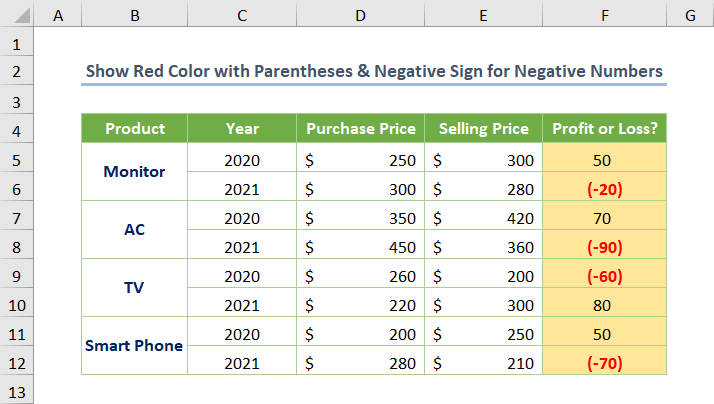
Ku kituna anjeun bisa kalayan gampang nempatkeun tanda kurung dina Excel pikeun angka négatip. Ogé, anjeun tiasa ngahapus tanda kurung upami anjeun hoyong.
Baca deui: Kumaha Format Nomer sareng VBA dina Excel (3 Métode)
Angka Négatip Henteu Ditémbongkeun sareng Tanda Kurung dina Excel
Nalika nempatkeun tanda kurung dina Excel pikeun angka négatif, anjeun tiasa nampi kasalahan sanaos anjeun nyobian sadaya metode. Paling dipikaresep, éta masalah sareng sistem operasi (OS) anu anjeun anggo. Upami anjeun pangguna macOS, ngan ukur update OS. Tapi buka Panel Kontrol teras klik Robah format tanggal, waktos atanapi nomer dina setélan Jam sareng Wewengkon upami anjeun pangguna Windows OS.
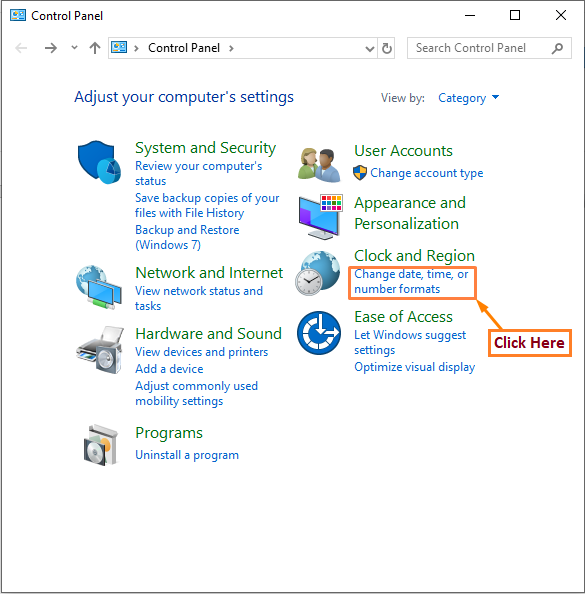
Teras, klik Setélan tambahan tina tab Format .
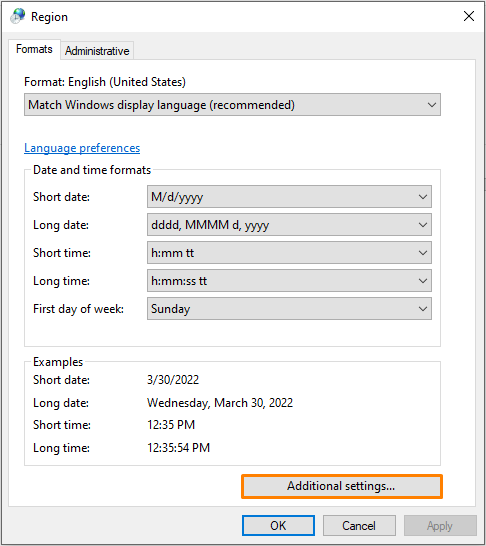
Geuwat, anjeun bakal nampi kotak dialog di handap ieu nyaéta Sesuaikeun Format . Salajengna, klik dina daptar turun-handap(lokasina di sisi katuhu pilihan Format angka négatif ). Sareng pilih (1.1) salaku formatna.
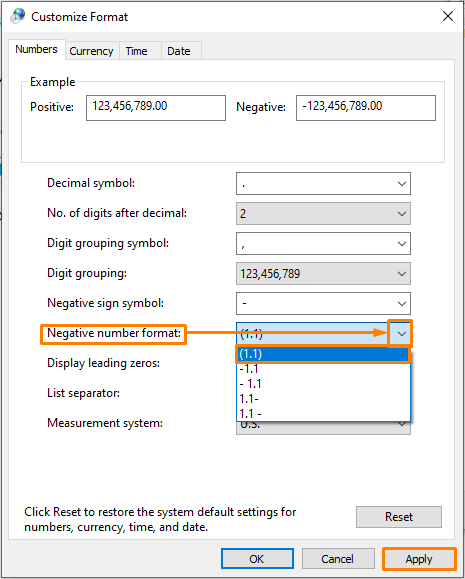
Upami anjeun ngaktipkeun pormat ku ngaklik dina pilihan Larapkeun , abdi pikir masalah anjeun bakal dibereskeun sarta anjeun bakal meunang kaluaran ekspektasi Anjeun.
Kacindekan
Éta tungtung sési dinten ieu. Ti mimiti nepi ka ahir, kuring ngabahas cara nempatkeun tanda kurung dina Excel pikeun angka négatip. Kuring ogé disebutkeun isu nu patali jeung eta. Janten, kuring ngarepkeun tulisan ieu bakal mangpaat pisan pikeun anjeun. Atoh, upami anjeun gaduh patarosan atanapi saran, mangga bagikeun dina bagian koméntar di handap.

